Snagit 2018 Review Mitä uutta version 13 jälkeen

TechSmith Snagit on suosikki kuvakaappaus- ja kuvankäsittelyohjelmistomme. Tutustu Snagit 2018:n uusiin ominaisuuksiin!
Aivan kuten oikeassa elämässä, et aina isännöi Zoom-kokousta. Joskus osallistut kokouksiin ulkopuolisten organisaatioiden ihmisten kanssa. Zoomin avulla on huomattavan helppoa liittyä olemassa olevaan kokoukseen riippumatta siitä, tiedätkö isännän PMI:n tai kokouksen URL-osoitteen.
Walter kutsuu sinut tapaamiseen sähköpostitse. Hänen viestinsä sisältää hänen PMI-tunnuksensa sekä kokouksen salasanan. Voit liittyä hänen kokoukseensa seuraamalla näitä ohjeita:
Käynnistä Zoom-työpöytäohjelma.
Napsauta aloitusnäytössä Liity-kuvaketta.
Syötä kehotteessa isännän PMI.
(Valinnainen) Anna kokouksen salasana. Oletusarvoisesti Zoom aloitti salasanojen ottamisen käyttöön kaikissa kokouksissa 5. huhtikuuta 2020 alkaen. (Voit poistaa tämän vaihtoehdon käytöstä poistamalla valinnan, mutta suosittelen, että jätät sen käyttöön turvallisuussyistä.)
Kirjoita nimesi tai se, mitä haluat muiden kokouksessa kutsuvan sinulle.
(Valinnainen) Ilmoita, haluatko poistaa äänen käytöstä valitsemalla sopivan valintaruudun. Zoomin oletusasetus yhdistää sinut kokoukseen tietokoneen äänen ollessa käytössä.
(Valinnainen) Ilmoita, haluatko poistaa videon käytöstä napsauttamalla vasemmalla olevaa radioruutua. Zoomin oletusasetus yhdistää sinut kokoukseen, kun tietokoneesi video on käytössä.
Napsauta sinistä Liity-painiketta. (Valinnainen) Jos päätit liittyä videosi ollessa käytössä, Zoom näyttää sinulle kehotteen, jonka avulla voit esikatsella, mitä muut osallistujat näkevät kuvan mukaisesti.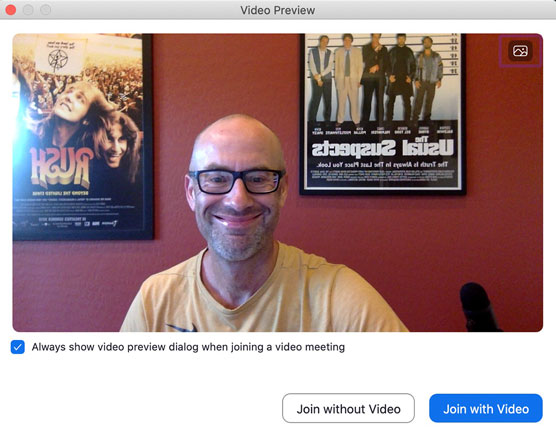
Zoomaa videon ennakkokokouksen sisäänpääsykehote.
Jos pidät näkemästäsi, napsauta sinistä Liity videon kanssa -painiketta; jos ei, napsauta valkoista Liity ilman videota -painiketta. Olettaen, että isäntä ei ole ottanut käyttöön kokousten odotushuoneita, liity kokoukseen hetkellisesti.
Sinun on myös annettava salasana, jos kokouksen isäntä sitä vaatii.
Olet nyt liittynyt Zoom-kokoukseen.
Donnie kutsuu sinut kokoukseen lähettämällä sinulle URL-osoitteen. Voit liittyä häneen Zoomissa seuraavasti:
Kopioi ja liitä kokouksen URL-osoite verkkoselaimen osoiteriville ja paina Enter-näppäintä. Olettaen, että olet asentanut Zoom-työpöytäohjelman, selaimesi kehottaa sinua avaamaan sen.
Napsauta Avaa- tai Salli-painiketta - tai vastaavaa painiketta verkkoselaimessa.
Napsauta sinistä Liity-painiketta.
Jos pidät videon esikatselusta, napsauta sinistä Liity videon kanssa -painiketta; jos ei, napsauta valkoista Liity ilman videota -painiketta.
URL-osoitteen kautta liittyminen eliminoi kokouksen salasanan syöttämisen, koska Zoom upottaa salasanan linkkiin.
Sano, että olet saapunut aikaisin Jamesin tapaamiseen tai hän on myöhässä. Jos James on ottanut odotushuoneet käyttöön kokousta varten, voit odottaa näkeväsi odotushuoneen näytön.
TechSmith Snagit on suosikki kuvakaappaus- ja kuvankäsittelyohjelmistomme. Tutustu Snagit 2018:n uusiin ominaisuuksiin!
Haluatko luoda kaavioita tai vuokaavioita etkä halua asentaa ylimääräisiä ohjelmistoja? Tässä on luettelo online-kaavion työkaluista.
Talo täynnä langattomasti yhdistettyjä laitteita ja suoratoistopalveluita, kuten Spotify, on hienoa, kunnes asiat eivät toimi ja löydät mielenkiintoisia ratkaisuja.
NVMe M.2 SSD on uusin tietokoneen kiintolevyteknologia. Mikä se on ja kuinka nopea se on verrattuna vanhoihin kiintolevyihin ja SSD-levyihin?
Sonos on juuri toimiva äänentoistoratkaisu alkaen 400 dollarista kahdelle kaiuttimelle. Mutta oikealla asetuksella AirPlay voi olla ilmaista. Tarkastellaan yksityiskohtia.
Google Backup and Sync on uusi sovellus, joka synkronoidaan Kuviin ja Driveen. Lue eteenpäin nähdäksesi, kuinka se kohtaa OneDriven, Dropboxin, Backblazen ja Crashplanin.
MyIPTV on kaapelin katkaisupalvelu, joka käyttää SOPlayer-sovellusta useille alustoille ja tarjoaa televisiota, elokuvia ja muita mediamuotoja maksulliseen
Logitech julkaisi äskettäin valaistun olohuoneen näppäimistönsä K830:n, joka on tarkoitettu kodin viihdekumppaniksi. Tässä arviomme yksiköstä.
Tässä on katsaus CloudHQ:lle hiljattain julkaistuun päivitykseen ja sen toimintaan. Lue lisää saadaksesi lisätietoja.
OnePlus 6T on huippuluokan lippulaivalaatuinen Android-puhelin, joka myydään alennettuun hintaan verrattuna Apple iPhoneen, Google Pixel 3:een tai Samsung Galaxy S9:ään.








